制作艺术字的2种方法有()A、插入-艺术字,选择一种艺术字样式,再将“请在此键入您自己的内容”改为您需要的文字内容,完成后,选中文本框,再点击“开始”,对文字进行修饰B、插入一个文本框,输入文字,然后把字体、字号、颜色改成漂亮一点C、先按文本框文字的做法制作一个文本框,设置好颜色、字体等,再进入“设计”中进入,选择一个主题D、先按文本框文字的做法制作一个文本框,设置好颜色、字体等,再进入“格式”工具栏,点击艺术字样式向下的倒三角,选择一种艺术字样式
题目
制作艺术字的2种方法有()
- A、插入-艺术字,选择一种艺术字样式,再将“请在此键入您自己的内容”改为您需要的文字内容,完成后,选中文本框,再点击“开始”,对文字进行修饰
- B、插入一个文本框,输入文字,然后把字体、字号、颜色改成漂亮一点
- C、先按文本框文字的做法制作一个文本框,设置好颜色、字体等,再进入“设计”中进入,选择一个主题
- D、先按文本框文字的做法制作一个文本框,设置好颜色、字体等,再进入“格式”工具栏,点击艺术字样式向下的倒三角,选择一种艺术字样式
相似考题
参考答案和解析
更多“制作艺术字的2种方法有()A、插入-艺术字,选择一种艺术字样式,再将“请在此键入您自己的内容”改为您需要的文字内容,完成后,选中文本框,再点击“开始”,对文字进行修饰B、插入一个文本框,输入文字,然后把字体、字号、颜色改成漂亮一点C、先按文本框文字的做法制作一个文本框,设置好颜色、字体等,再进入“设计”中进入,选择一个主题D、先按文本框文字的做法制作一个文本框,设置好颜色、字体等,再进入“格式”工具栏,点击艺术字样式向下的倒三角,选择一种艺术字样式”相关问题
-
第1题:
要修改幻灯片中文本框中的内容,应该( )A、首先删除文本框,然后再重新插入一个文本框
B、选中该文本框中所要修改的内容,然后重新输入文字
C、重新选择带有文本框的版式,然后再向文本框内输入文字
D、用新插入的文本框覆盖原文本框
答案:B
-
第2题:
小学信息技术《艺术字》
一、考题回顾
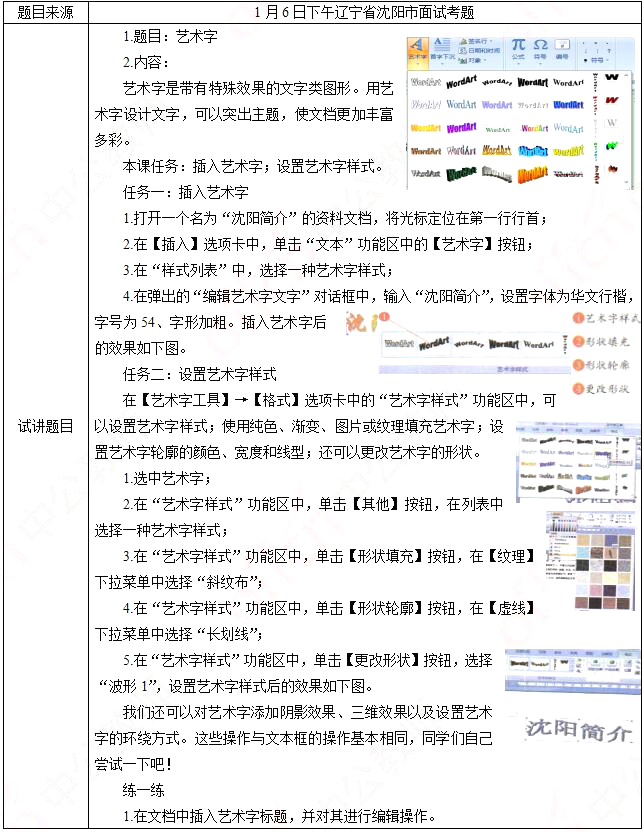

二、考题解析
【教学过程】
(一)导入新课
教师展示作品:一篇是有艺术字的文本,一篇是正常排版的文本,提问学生哪一个更为醒目?
根据学生回答继续引导“可以通过合理地运用艺术字,使文章看起来更加有特色,想不想美化一下你的文档?”
——引入新课——艺术字
(二)新课讲授
任务一:插入艺术字
教师提问:什么是艺术字呢?引导学生说出自己心中对于艺术字的定义。学生会回答:是一种个性鲜明的字体。或者有得会说:文字的造型和填充进行设计。艺术字是带有特殊效果的文字类图形,用艺术字设计文字,可以突出主题,使文档更加丰富多彩。不论学生怎么回答都是对以数字进行的观察和思考,此时教师继续引导。那么应该怎样插入艺术字呢?
接下来是以“沈阳简介”设为艺术字。为案例进行操作和讲解。
教师示范,学生跟着操作,总结插入艺术字的步骤:
1.打开一个名为“沈阳简介”的资料文档,将光标定位在第一行行首;
2.在【插入】选项卡中,单击“文本”功能区中的【艺术字】按钮;
3.在“样式列表”中,选择一种艺术字样式;
4.在弹出的“编辑艺术字文字”对话框中,输入“沈阳简介”,设置字体为华文行楷、字号为54、字形加粗。
任务二:设置艺术字样式
同学们,和文本框类似,艺术字也可以设置样式。
教师示范操作,学生按照示范,进行操作,最后总结设置艺术字样式的步骤:
1.选中艺术字;
2.在“艺术字样式”功能区中,单击【其他】按钮,在列表中选择一种艺术字样式(比如样式11);,3.在“艺术字样式”功能区中,单击【形状填充】按钮,在【纹理】下拉菜单中选择“斜纹布”;
(这时学生有可能找不到,告诉他们方法:鼠标悬停会出现名称)
4.在“艺术字样式”功能区中,单击【形状轮廓】按钮,在【虚线】下拉菜单中选择“长划线”;
(鼠标悬停查看名称)
5.在“艺术字样式”功能区中,单击【更改形状】按钮,选择“波形1”。
(三)巩固提高
类似于文本框,我们还可以为艺术字设置阴影及三维效果,还可以设置恰当的环绕方式。
学生自主操作,以小组为单位进行比拼,完成后对成品进行点评,为设计的美观、合理的作品的小组加分,鼓励其他同学下次努力。
(四)小结作业
小结:总结今天学习的知识。
作业:思考如何更改艺术字的内容,下节课一起交流。
【板书设计】

三、答辩题目及解析
1.如何设置艺术字样式?
2.如何编辑艺术字的内容?答案:解析:1.
1.选中艺术字;
2.在“艺术字样式”功能区中,单击【其他】按钮,在列表中选择一种艺术字样式(比如样式11);,3.在“艺术字样式”功能区中,单击【形状填充】按钮,在【纹理】下拉菜单中选择“斜纹布”;
(这时学生有可能找不到,告诉他们方法:鼠标悬停会出现名称)
4.在“艺术字样式”功能区中,单击【形状轮廓】按钮,在【虚线】下拉菜单中选择“长划线”;
(鼠标悬停查看名称)
5.在“艺术字样式”功能区中,单击【更改形状】按钮,选择“波形1”。
2.
1.单击选中艺术字。
2.单击“文字”功能区中的【编辑文字】按钮,在弹出的“编辑艺术字文字”对话框中,将文字更改,同时也可以进行字体、字号、字形的设置。也可以选中艺术字后右键,快速更改文字内容。 -
第3题:
制作后的艺术字,将以()形式插入到文档中。
- A、图形
- B、文字
- C、特殊文字
- D、文本框
正确答案:A -
第4题:
何辉在制作电子报刊的过程中,想用一个文本框作为某段落的竖排标题,他的操作步骤可分为:①输入文字,并设置文字的属性;②移动文本框位置;③执行“插入-文本框-竖排”;④设置文本框格式(版式、颜色与线条)。其正确的操作顺序应该是()。
- A、①②③④
- B、②③①④
- C、③①④②
- D、②①③④
正确答案:C -
第5题:
Word 2010中可对插入的艺术字,进行以下编辑()
- A、设置字体、字号与颜色
- B、设置填充与轮廓
- C、设置阴影、发光等文字特效
- D、设置与文字的环绕方式
正确答案:A,B,C,D -
第6题:
以下哪些属于样式的范围()
- A、字体的大小、颜色
- B、段落的对齐方式
- C、艺术字的大小、颜色
- D、文本框的大小、颜色
正确答案:A,B -
第7题:
在输入了文字之后,可以根据实际需要来改变文字的格式,不同的文字格式会给幻灯片带来不同的视觉效果,()
- A、但是,同一个文本框中的字体格式必须一致
- B、同一个文本框中的字体格式可以不一致
- C、在多种版式中都有标题框和文本框,标题框中的字体可以小于文本框中的字体
- D、字体的颜色不受背景的限制,用户可以随意设置
正确答案:B,C,D -
第8题:
多选题Word 2010中可对插入的艺术字,进行以下编辑()A设置字体、字号与颜色
B设置填充与轮廓
C设置阴影、发光等文字特效
D设置与文字的环绕方式
正确答案: B,D解析: 暂无解析 -
第9题:
单选题您要更改您刚才应用的艺术字中的字体。从哪里开始呢?()A在“插入”选项卡上单击“艺术字”。
B突出显示艺术字文字,然后在“字体”对话框中选择一个不同的字体。
C单击以选择艺术字文字(使其具有虚线边框),然后单击“艺术字工具”下的“格式”选项卡。
正确答案: A解析: 暂无解析 -
第10题:
多选题制作艺术字的2种方法有()A插入-艺术字,选择一种艺术字样式,再将“请在此键入您自己的内容”改为您需要的文字内容,完成后,选中文本框,再点击“开始”,对文字进行修饰
B插入一个文本框,输入文字,然后把字体、字号、颜色改成漂亮一点
C先按文本框文字的做法制作一个文本框,设置好颜色、字体等,再进入“设计”中进入,选择一个主题
D先按文本框文字的做法制作一个文本框,设置好颜色、字体等,再进入“格式”工具栏,点击艺术字样式向下的倒三角,选择一种艺术字样式
正确答案: A,D解析: 暂无解析 -
第11题:
多选题快速调整PPT中文本文字的边框和底纹的2种快速操作方式是()A选中文本框后,从“开始-快速样式”里进行选择
B直接从“设计”里选择一种主题
C选中文本框后,从“格式-形状填充”里设置内部颜色,从“形状轮廓”里设置边框颜色
D选中文本框后,从“格式-形状样式”里进行选择
正确答案: B,C解析: 暂无解析 -
第12题:
单选题修改幻灯片中文本框内的内容能够应该是()A首先删除文本框,然后再重新插入一个新的文本框
B选择该文本框中所要修改的内容,然后重新输入文字
C重新选择带有文本框的版式,然后再向文本框内输入文字
D用新插入的文本框覆盖原文本框
正确答案: B解析: 暂无解析 -
第13题:
插入内容为“文字处理的发展”的艺术字作为本文檔的标题,艺术字样式第2行第3个,字体为隶书,加粗。
答案:点击“插入,图片,艺术字”,点击第二行第三个,点击“确定”,输入“文字处理的发展”,点击“宋体”右侧的下拉按钮“∨”,选择“隶书”,点击“加粗”(BBBB),点击“确定”。 -
第14题:
通常情况下word在输入文字前,首先要调整()
- A、输入法,字体格式,大小,颜色等设置
- B、窗口大小,纸张方向,页面布局
- C、页眉页脚,文本框、艺术字
- D、水印,页面颜色,页面边框等设置
正确答案:A -
第15题:
要修改幻灯片中文本框内的内容,应该()。
- A、首先删除文本框,然后再重新插入一个文本框
- B、选择该文本框中要修改的内容,然后重新输入文字
- C、重新选择带有文本框的版式,然后再向文本框内输入文字
- D、用新插入的文本框覆盖原文本框
正确答案:B -
第16题:
快速调整PPT中文本文字的边框和底纹的2种快速操作方式是()
- A、选中文本框后,从“开始-快速样式”里进行选择
- B、直接从“设计”里选择一种主题
- C、选中文本框后,从“格式-形状填充”里设置内部颜色,从“形状轮廓”里设置边框颜色
- D、选中文本框后,从“格式-形状样式”里进行选择
正确答案:A,D -
第17题:
您要更改您刚才应用的艺术字中的字体。从哪里开始呢?()
- A、在“插入”选项卡上单击“艺术字”。
- B、突出显示艺术字文字,然后在“字体”对话框中选择一个不同的字体。
- C、单击以选择艺术字文字(使其具有虚线边框),然后单击“艺术字工具”下的“格式”选项卡。
正确答案:C -
第18题:
要修改幻灯片中文本框中的内容,应该()。
- A、首先删除文本框,然后再重新插入一个文本框
- B、选择该文本框中所要修改的内容,然后再重新插入一个文本框
- C、重新选择该文本框中所要修改的内容,然后重新输入文字
- D、用新插入的文本框覆盖原文本框
正确答案:C -
第19题:
Word文档插入竖排的艺术字,方法是()
- A、插入艺术字后,使用“格式”菜单中的“文字方向”
- B、插入艺术字后,使用“页面设置”中的“版式”选项卡
- C、插入艺术字后,使用“艺术字”工具栏的“文字横排”按钮
- D、不使用竖排的艺术字样式
正确答案:C -
第20题:
多选题在Word中,以下关于艺术字的说法错误的是()A使用艺术字工具条上的按钮,可以改变艺术字的字体、字号
B艺术字插入后不可以再更改文字内容
C艺术字可以像图片一样设置其与文字的环绕关系
D艺术字插入后不能再调整大小
正确答案: A,B解析: 暂无解析 -
第21题:
单选题要修改幻灯片中文本框内的内容,应该()。A首先删除文本框,然后再重新插入一个文本框
B选择该文本框中要修改的内容,然后重新输入文字
C重新选择带有文本框的版式,然后再向文本框内输入文字
D用新插入的文本框覆盖原文本框
正确答案: A解析: 暂无解析 -
第22题:
单选题通常情况下word在输入文字前,首先要调整()A输入法,字体格式,大小,颜色等设置
B窗口大小,纸张方向,页面布局
C页眉页脚,文本框、艺术字
D水印,页面颜色,页面边框等设置
正确答案: C解析: 暂无解析 -
第23题:
多选题以下哪些属于样式的范围()A字体的大小、颜色
B段落的对齐方式
C艺术字的大小、颜色
D文本框的大小、颜色
正确答案: C,A解析: 暂无解析
